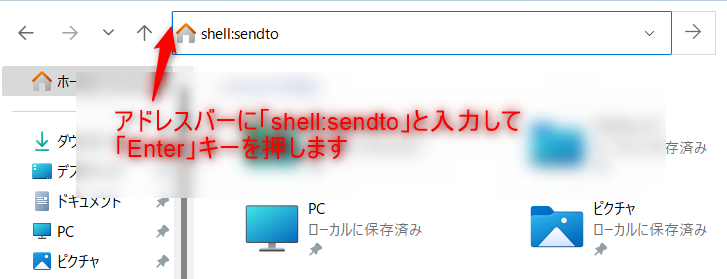Windows11 で、右クリックメニューの「送る」の場所
右クリックメニューの「送る」に任意のフォルダ・アプリケーションを追加する 【Windows11 プレビュー版】
Windows11でも右クリックメニューの「送る」の機能はあります。
「送る」では、ファイルを右クリックメニューから「送る」で選択したフォルダーやアプリケーション(プログラム)等をファイル等を渡すことができます。
この「送る」にファルダやアプリケーションを追加するには、「送る」のある「SendTo」フォルダにファルダやアプリケーションのショートカットを置くと追加されます
隠しファイルを表示する
「SendTo」フォルダは、隠しファイル内にあるので、エクスプローラーを起動して隠しフォルダを表示するようにします。
1.画面の上部にある「表示」をクリックして、「表示」を選択してから「隠しファイル」にチェックを入れます
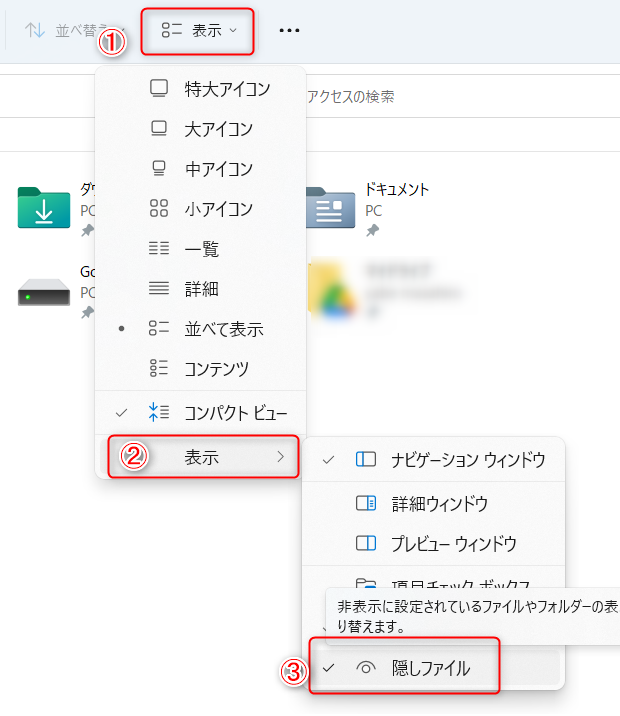
「sendto」フォルダの場所
Windows11でも、「SendTo」の場所は、Windows10と同じように下記の場所に場所にありました。「AppData」のディレクトリが隠しファイルになっているので、隠しファイルを表示する設定にしないと表示されないので、隠しファイルは表示する設定にして下さい
C:\Users\[ユーザー名]\AppData\Roaming\Microsoft\Windows\SendTo
また、「\Users\ユーザー名」の「%HOMEPATH%」を利用して、以下のようなパスを利用すれば、エクスプローラーでアドレスバーのパスの箇所に貼り付けると、「SendTo」フォルダが表示されます
%homepath%\AppData\Roaming\Microsoft\Windows\SendTo
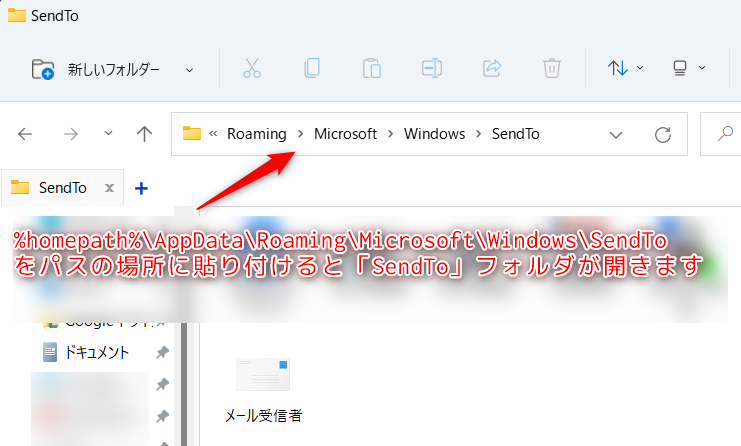
また、エクスプローラーのフォルダの画面でアドレスに「shell:sendto」と入力しても「SendTo」フォルダが開きます